大家好
今天,我们将通过在Unity3D中按屏幕上的按钮来讨论对象的运动。 这个主题很简单,但是经常在各种游戏中使用。
首先,让我们创建一个空的3D项目。 打开Unity,按右上角带有“ New”字样的按钮。 在“项目名称”字段中,指定项目的名称。 在“位置”行中,指示项目在磁盘上的位置。 在“位置”字段下方,选中“ 3D”复选框,然后单击“创建项目”。
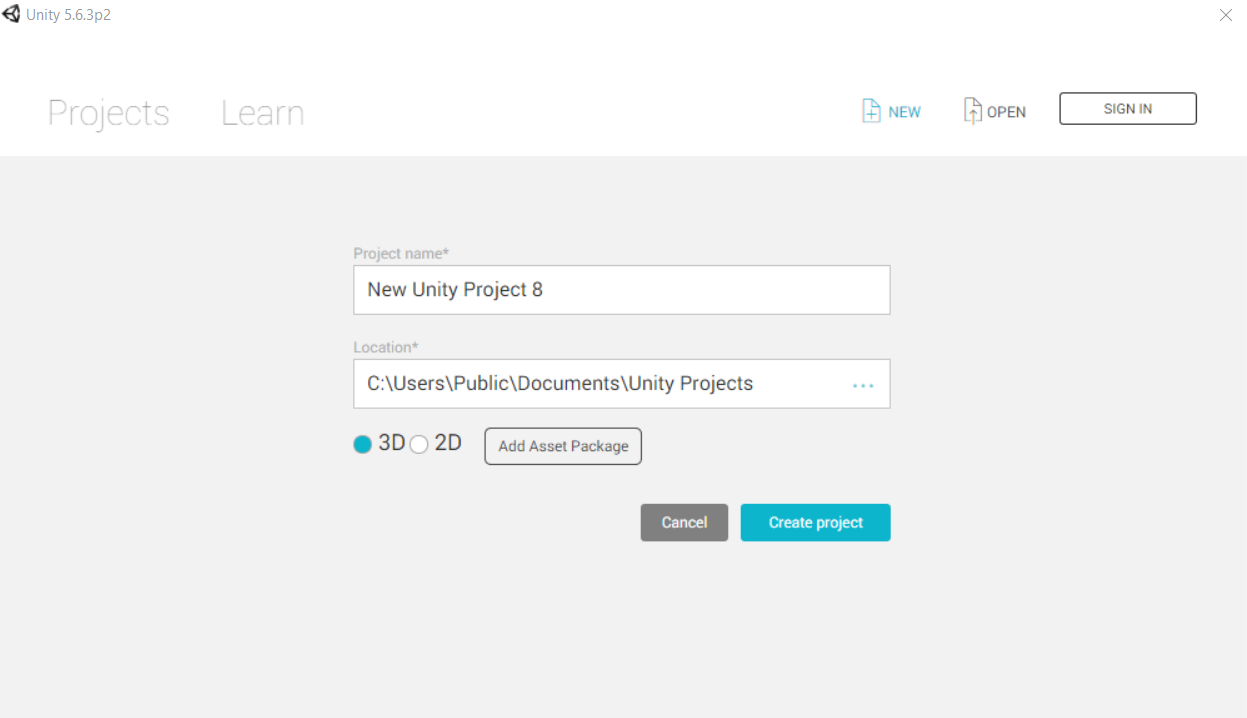
然后创建一个可以代替地球的立方体(GameObject-> 3D Object-> Cube)。 然后,使它变得平坦并伸展。 打开“检查器”窗口,选择我们的多维数据集,在“变换”参数中,选择“比例” x:10,y:0.2,z:10。 我们应该得到这张画布:
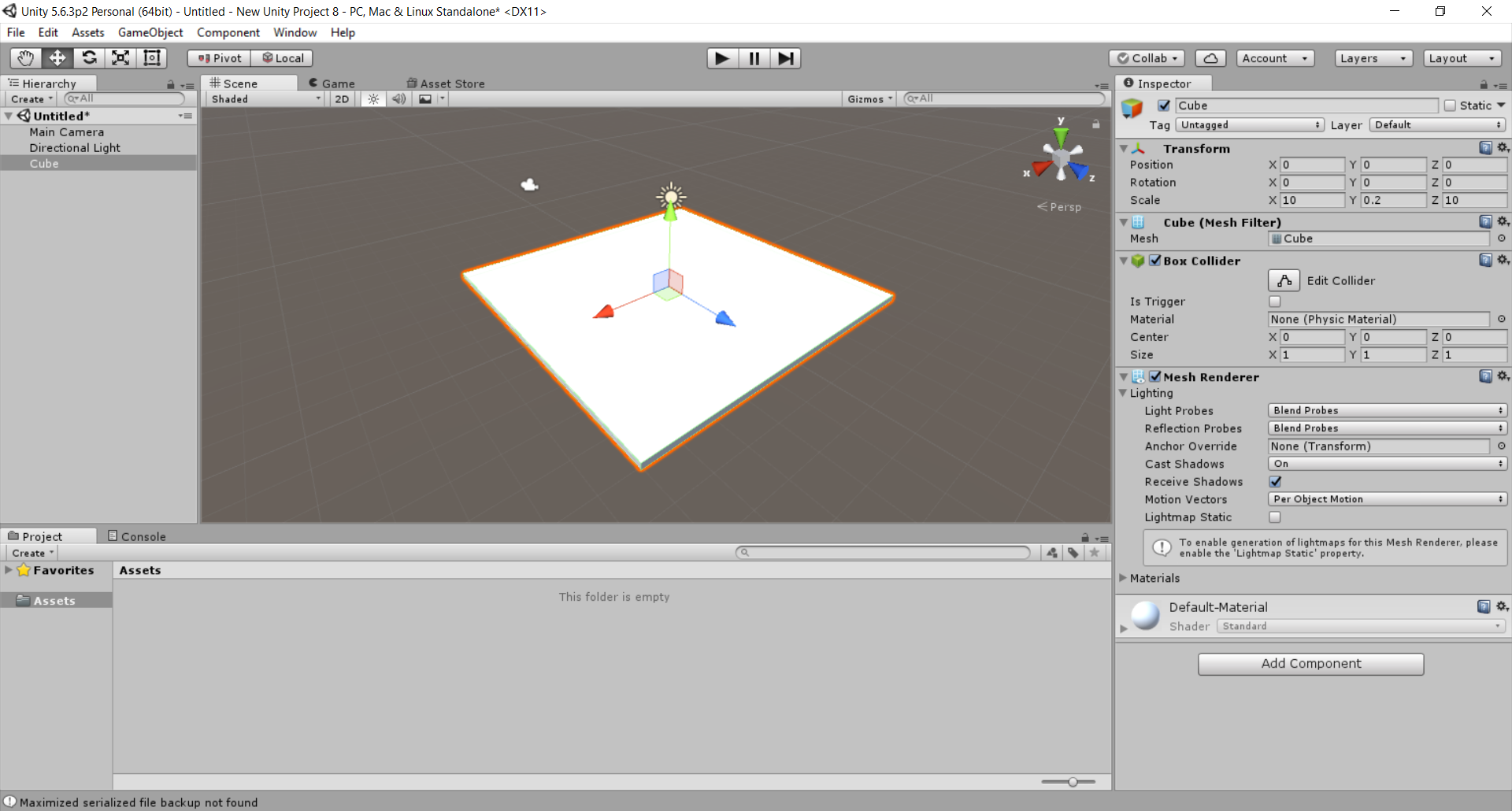
现在将相机移动到坐标x:0,y:5,z:0。 然后,将其沿x轴旋转90度。 然后,我们需要创建一个将要移动的对象。 创建一个球体(GameObject-> 3D Object-> Sphere),将“ Transform”中的“ Position”参数设置为x:0,y:1,z:0。 之后,为了更好地看到我们的场景,请在“层次结构”选项卡上查找名称为“ Direction Light”的对象,并将其设置为“ Transform”中的“ Rotation”参数,分别为x:180,y:-30,z:0。 现在,我们的项目应如下所示:
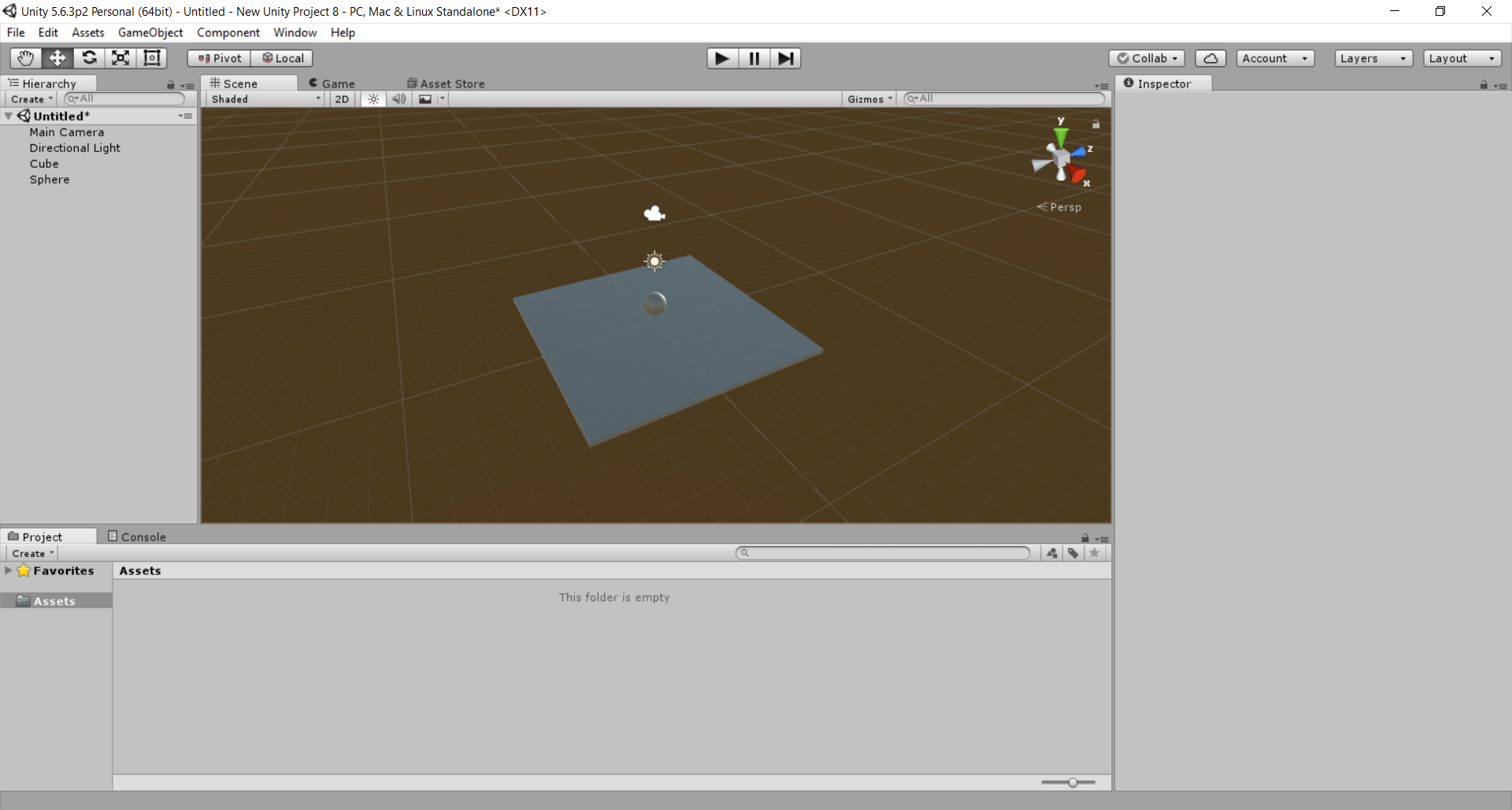
现在,我们需要一个按钮,通过单击该按钮,我们将确定是否移动对象。 首先,创建一个屏幕,我们的按钮将位于该屏幕上(GameObject-> UI-> Canvas)。 下一步是创建一个按钮(GameObject-> UI-> Button)。 然后,我们需要编写一个脚本来移动我们的领域。 在“项目”窗口中,选择“创建”,然后在其中选择C#脚本。 以下是代码:
using System.Collections; using System.Collections.Generic; using UnityEngine; public class Move : MonoBehaviour {
首先,为我们的对象创建一个变量。 第二个变量是我们将移动对象的距离。 公共方法“ OnButtonDown”负责在单击按钮时移动。 首先,将变量S设置为1或2,然后将对象沿X轴移动S距离。
然后选择我们的按钮,在最底部的“检查器”面板中,单击“添加组件”按钮,在“脚本”中选择我们的代码。 接下来,在“按钮”组件中,单击“单击()”项下面的“ +”。 我们在“ None(Object)”所在的字段中的“ On Click()”参数中单击结果窗口。 在其中,选择我们的按钮。 外观如下:
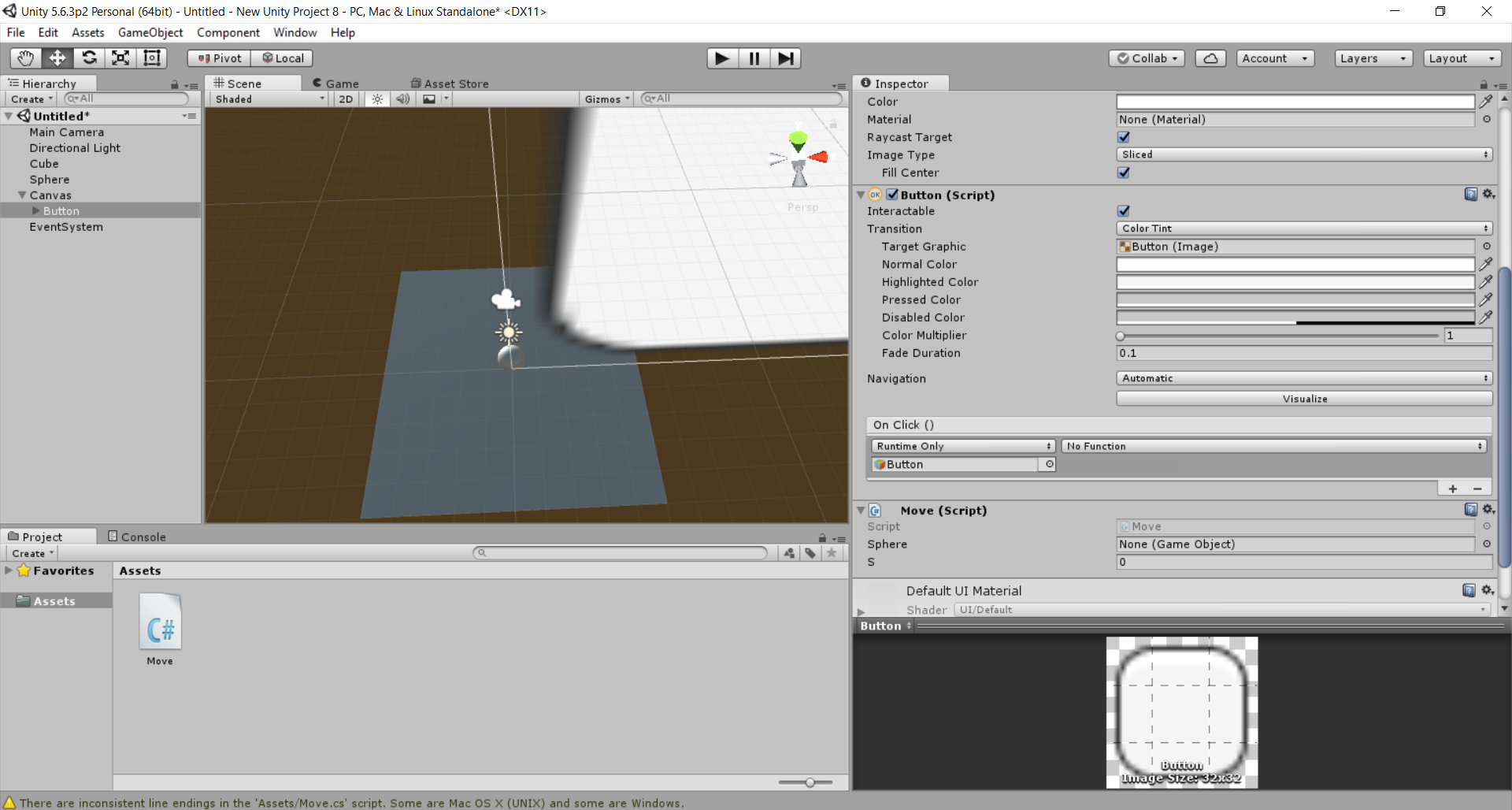
然后,在“ On Click()”参数中,选择“ No Function”所在的块,在其中选择代码名称,然后选择“ OnButtonDown()”方法。 现在已经配置了按钮,请转到代码。 “检查器”窗口应显示带有我们代码名称的组件。 在“球体”字段中,选择我们的球体。 这是您应该得到的:

然后在“游戏”窗口中,单击“最大化播放”。 现在单击游戏启动按钮。 我们的按钮显示在屏幕上。 如果单击它,则我们的球体将沿X轴移动。
点击之前:
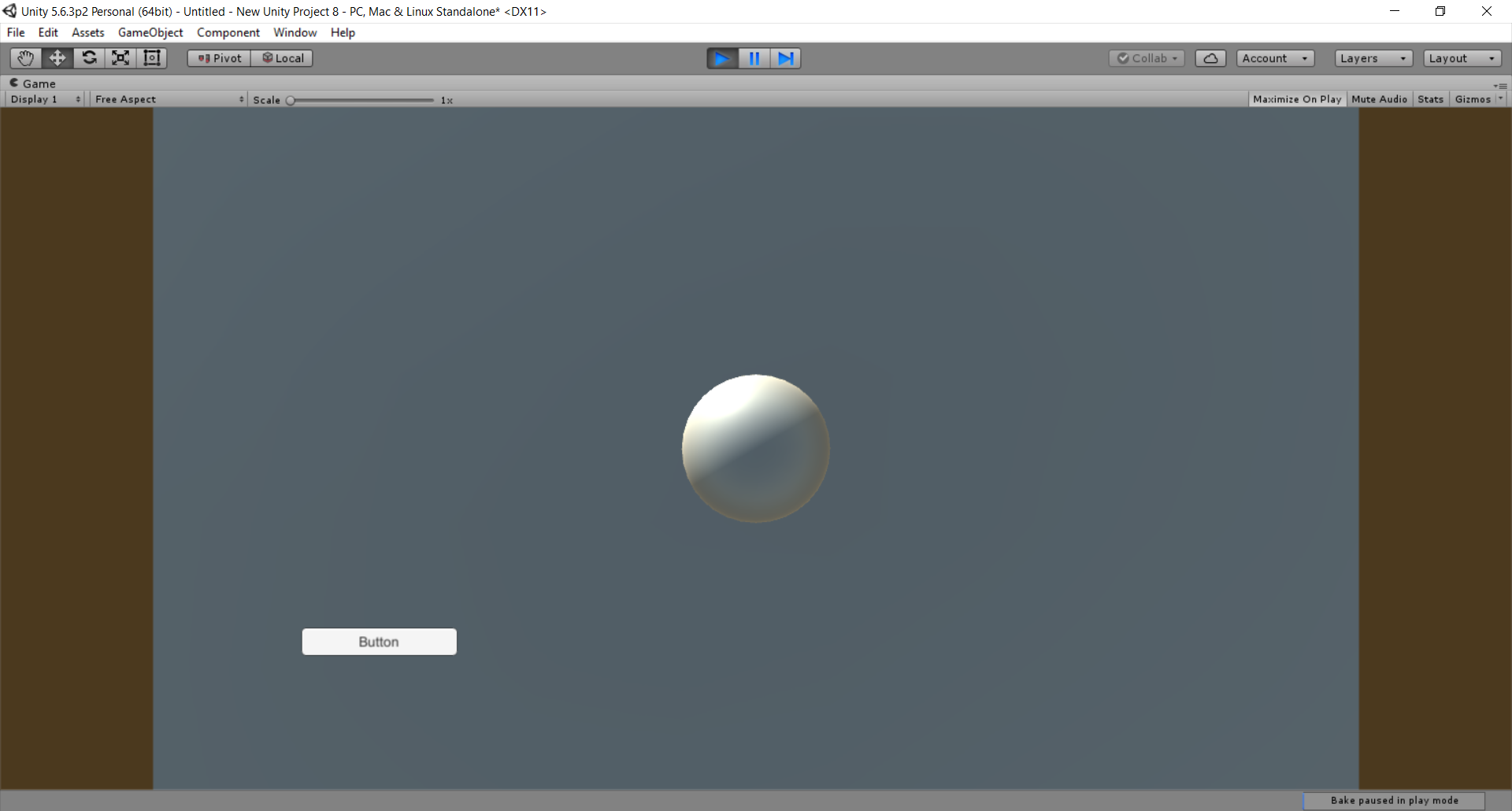
单击后:

非常感谢您阅读本文。 希望您获得了新知识。